
Owen Little
0
1738
529
 Ahududu Pi - daha önceki makalelerde gördüğümüz gibi - son derece esnek bir donanımdır. Bir işletim sistemi kurduğunuzda, küçük boyutlarla başa çıkmanız gerektiğinde ve bunun için bir durum bulduğunda, medya merkezi yazılımı yükleyebilecek ve belki de programlama yazılımına başlayabileceksiniz (sonuçta bunun için tasarlandı. !).
Ahududu Pi - daha önceki makalelerde gördüğümüz gibi - son derece esnek bir donanımdır. Bir işletim sistemi kurduğunuzda, küçük boyutlarla başa çıkmanız gerektiğinde ve bunun için bir durum bulduğunda, medya merkezi yazılımı yükleyebilecek ve belki de programlama yazılımına başlayabileceksiniz (sonuçta bunun için tasarlandı. !).
Ancak, Raspberry Pi’yi büyük ekran plazma TV’nize - evinizde HDMI bağlantısı olan tek cihaz - takma işinin, ailenizin en sevdiği şovu izlerken biraz yorucu olduğunu fark edebilirsiniz. Alternatif olarak, yeterli HDMI ekrana sahip olabilirsiniz ancak klavyeniz yeterli olmayabilir.
SSH'nin Yararları
Neyse ki, Raspberry Pi, yerel bir ağa bağlandığında (Ethernet ya da Wi-Fi ile) SSH komutlarını kabul edebilir ve kolayca ayarlamanızı sağlar.
SSH’nin faydaları, günlük taramanın üzülmesinin ötesine geçiyor Simpsonlar veya en son ünlü haberler - Raspberry Pi'nizi özel bir ekran olmadan kullanma ( “başsız”) cihazı rahatsız eden herhangi biri için endişelenmeden cihazı belirli bir yapılandırmada kurmanıza izin verebilir.
Pi'yi NAS arayüzü olarak kullanmak? Sorun değil! Raspberry Pi'niz hayatını düşük fi web sunucusu veya İnternet radyosu olarak geçiriyorsa, özel bir ekrana gerek kalmaz.
SSH buraya giriyor!
Ahududu Pi'nin SSH için Ayarlanması
Raspberry Pi'nizi SSH üzerinden uzak bağlantılara hazırlamak için, daha önce açıklandığı gibi ilk önce Debian distro Raspbian'ı kurmalısınız. Varsayılan olarak SSH etkindir, ancak devre dışı bıraktıysanız yeniden etkinleştirmek için yapılandırma ekranına girmelisiniz..
Mini bilgisayarınız ana şebekeye bağlıyken ve bir klavye ve Ethernet kablosu bağlıyken, önyükleme yapın ve cihaza giriş yapın.
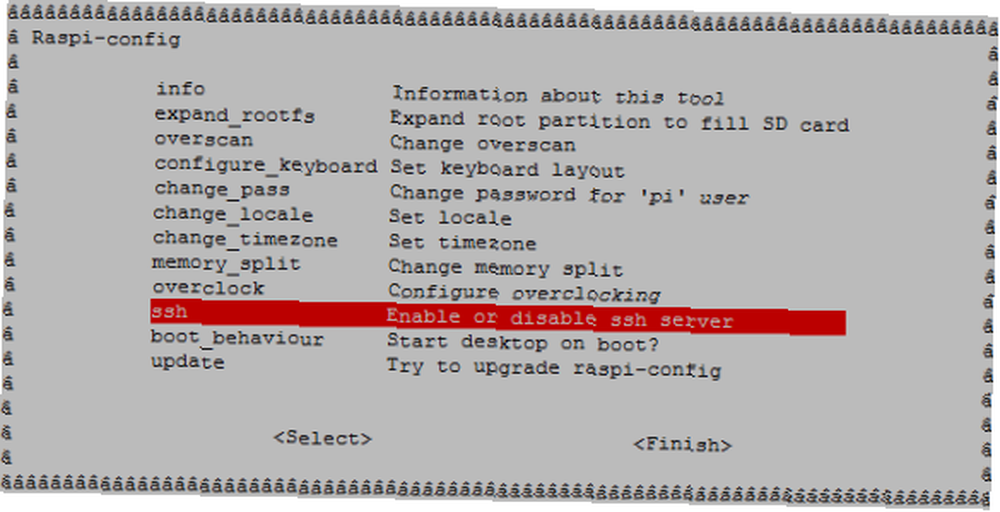
Bunu yaptıktan sonra, sudo raspi-config yapılandırma ekranını açmak ve SSH'yi Etkinleştir veya Devre Dışı Bırak seçeneğini seçmek için ok tuşlarını ve Giriş'i kullanın. Bir sonraki ekranda, Etkinleştir seçeneğini seçin, Enter düğmesine basın ve son ekranda Enter tuşuna tekrar basarak OK seçeneğini seçin..
Artık SSH etkin durumdayken, bir SSH istemcisi kullanarak Raspberry Pi'nize uzaktan bağlanabileceksiniz.
(SSH bir menü seçeneği olarak listelenmemişse, muhtemelen Raspbian dağıtımının eski bir yapısını kullanıyorsunuzdur ve en kısa zamanda güncellenmelidir!)
Ahududu Pi'nize Bağlanma
Ahududu Pi'nize bağlanmadan önce IP adresini kontrol etmeniz gerekecektir. Bunu yapmanın birkaç yolu var.
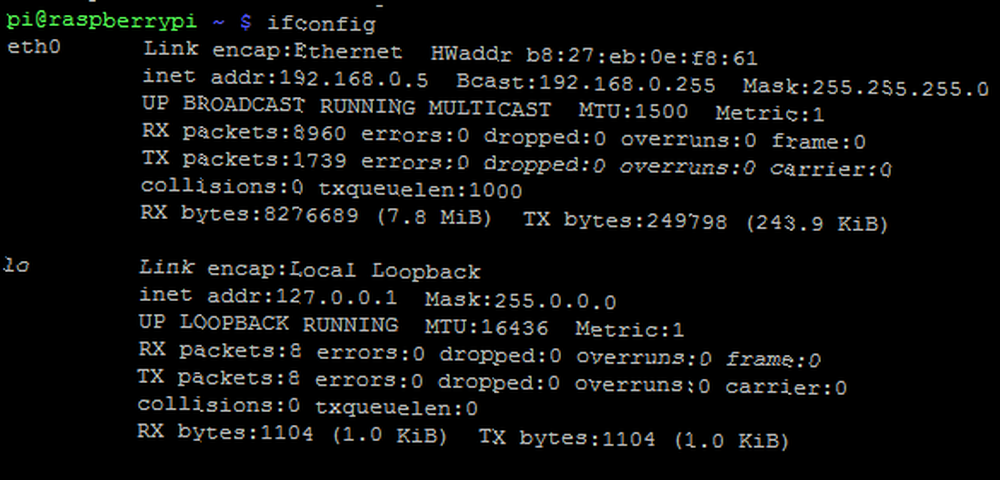
İlk, komut satırından girmektir ifconfig IP adresi de dahil olmak üzere ağ bağlantı ayrıntılarınızı görüntülemek için. Alternatif olarak, yönlendiricinizi bağlı cihazlar için kontrol edebilir ve IP adresini bu şekilde tespit edebilirsiniz..
Bu bilgiyi elde etmek için, şimdi SSH ile bağlanmaya hazırsınız.
Windows kullanıyorsanız, en iyi SSH aracı http://www.chiark.greenend.org.uk/~sgtatham/putty/download.html adresinde bulunan muhtemelen PuTTY'dir. İndirdikten sonra (seç putty.exe bu görev için), çalıştırılabilir dosyayı çift tıklatın - kurulum yapmadan çalışır.
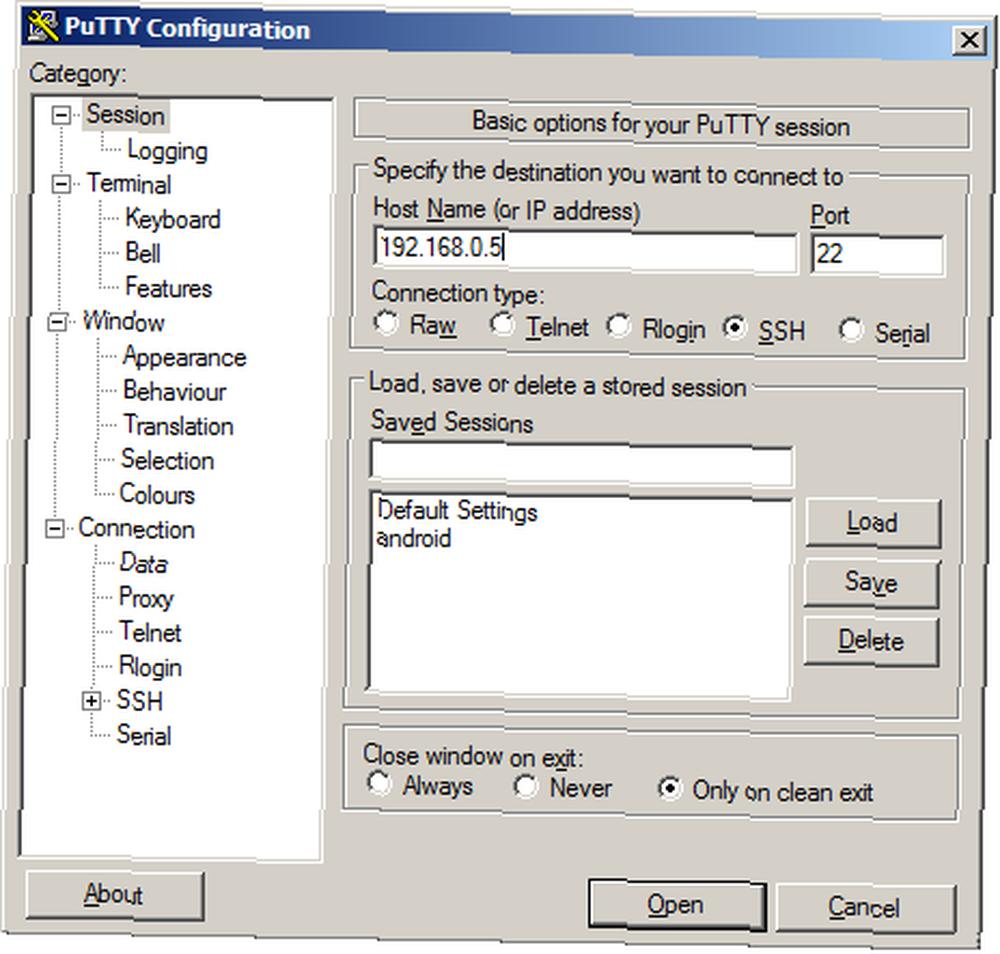
İçinde Oturum, toplantı, celse ekranında IP adresini Ana Bilgisayar Adı alan ve tıklayın Açık. PuTTY bir güvenlik uyarısı verecek - tıklayın Evet devam etmek ve ardından Ahududu Pi’ye giriş yapmak için.
Birkaç dakika sonra Raspberry Pi metin tabanlı arayüzünü göreceksiniz!
Artık klavye, fare ve HDMI kablosunu Raspberry Pi'nizden çıkarabilir ve uzaktan komutlar verebilirsiniz..
Pi'ye Uzaktan Komut Verme
Raspberry Pi'ye SSH üzerinden uzaktan çeşitli komutlar verilebilir - SSH'yi veya ağ bağlantınızı kesmeyen veya kesmeyen her şey!
ps baltası
Bu çalışan işlemlerin bir listesini gösterecektir.
$ ssh -V
Geçerli SSH sürümünü gösterir
Raspberry Pi'ye SSH ile dosya kopyalanabilir.
localhost $ scp giriş adı: /home/username/remotehostfile.txt remotehostfile.txt
localhost $ scp localhostfile.txt giriş adı: /home/username/localhostfile.txt
İşiniz bittiğinde, Pi'nizi aşağıdaki komutu kullanarak güvenli bir şekilde kapatmayı unutmayın:
sudo kapatma - şimdi
(-H'den -r'ye değiştirmek cihazı yeniden başlatacaktır). Bu, güç kablosunu çıkarmadan önce yapılmalıdır - bunun yapılmaması, kolayca Raspian işletim sisteminin yeniden kurulması anlamına gelebilecek bozuk bir SD karta yol açabilir..
Güncellemeler, Uygulama Yüklemeleri ve Komut Satırı Kullanımı - Uzaktan!
SSH'nin faydası olmadığı belli şeyler var. Örneğin, Raspberry Pi'nin GUI'sine erişmenize izin vermez, ancak güncellemeleri çalıştırmanız, uygulamaları kurmanız ve çeşitli yerleşik programları ve araçları farklı bir bilgisayardan kullanmanızı sağlar..
Uzaktan kumanda ile SSH'nin kolay yapılandırılması ve yukarıda listelenen komutlar (ve daha fazlası için), Windows'ta PuTTY kullanarak veya Mac OS X ve diğer Linux dağıtımlarındaki yerel komut satırı araçları aracılığıyla cihaza hızlı ve verimli bir şekilde talimatlar gönderebilirsiniz..
Sonuç olarak, bir Ahududu Pi'ye sahipseniz, SSH'nin ne kadar kullanışlı ve kullanışlı olduğunun farkında olmalısınız..











